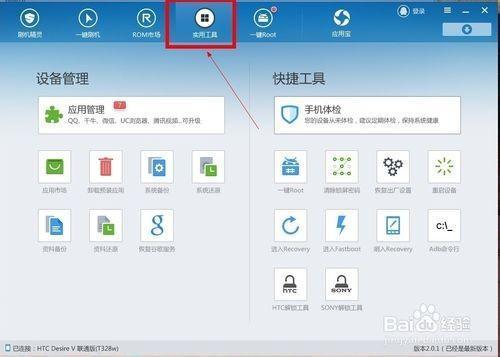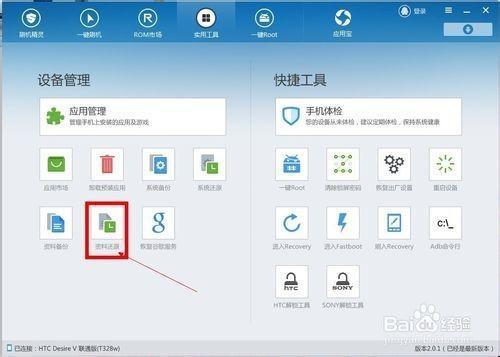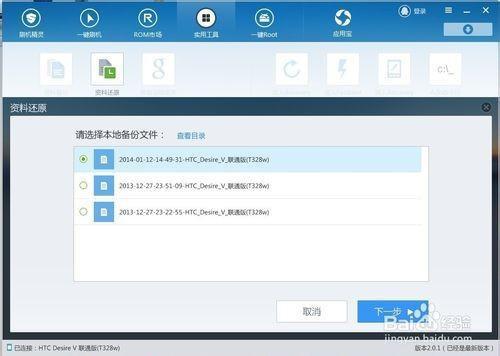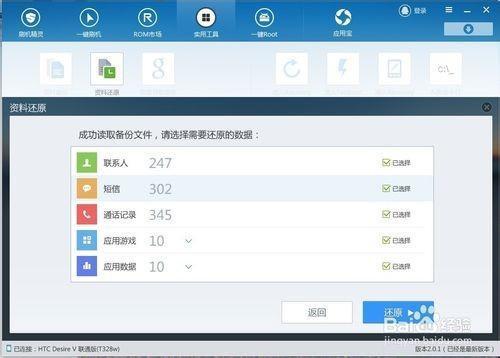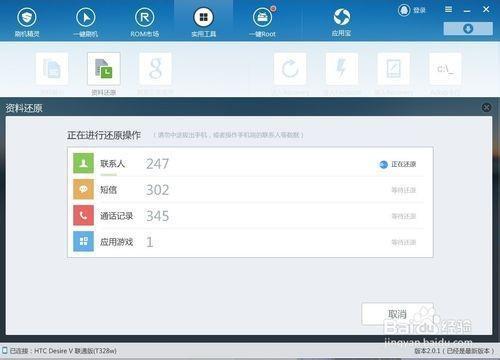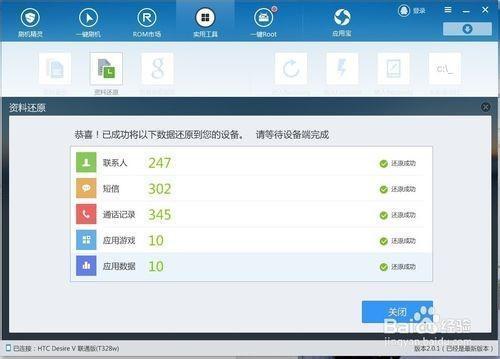有一些朋友在使用刷机精灵的时候,刷机后不知道怎么去还原他的手机上的资料,当然,手机应用程序资料也是可以还原的。此篇文章给大家来讲解讲解怎么使用。
工具/原料
刷机精灵软件
方法/步骤
1
将手机通过数据线连接好电脑,刷机精灵会自动打开(如果你的电脑上只安装刷机精灵这一款软件的话)
2
点击软件的第四个选项卡:“实用工具”按钮。
3
点击软件左下角的“资料还原”按钮。
4
选取您想选择的一次备份包,然后点击“下一步”按钮。
5
读取完毕过后,点击“还原"按钮。看个人手机存储的“联系人,短信,通话记录,应用游戏,应用数据”来定,如果各项数据多的话,还原的等待时间会长一些。
6
还原进行中。看个人手机存储的“联系人,短信,通话记录,应用游戏,应用数据”来定,如果各项数据多的话,读取的等待时间会长一些。
7
还原完成后,点击关闭按钮,还原过程结束。
 电脑知识网
电脑知识网